升級Win11提示必須支援安全啟動怎麼辦_升級Win11提示必須支援安全啟動解決方法
- WBOYWBOYWBOYWBOYWBOYWBOYWBOYWBOYWBOYWBOYWBOYWBOYWB轉載
- 2024-05-06 13:10:38835瀏覽
升級Windows 11時遇到「必須支援安全啟動」提示?別擔心!本指南由php小編小新為您詳細介紹解決此問題的步驟。從安全啟動的概念到啟用它的不同方法,我們為您提供了全面的指南。繼續閱讀本文,解決安裝Windows 11時的安全啟動問題。
1、首先我們切換中文,然後根據提示按鍵盤的【F7】開啟進階設定。
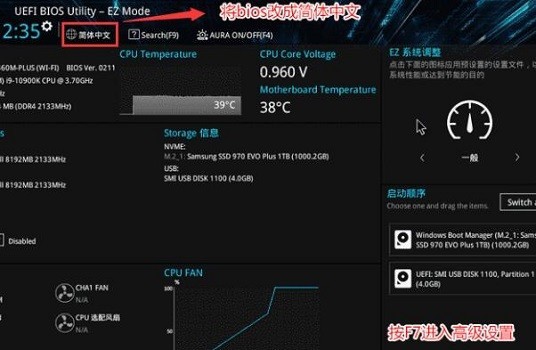
2、在其中找到並點選【安全啟動選單】。
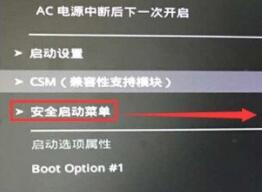
3、然後選擇其中的【金鑰管理】。
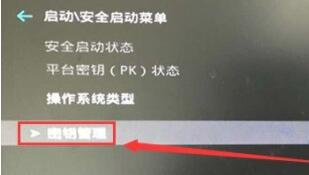
4、最後點選【安裝預設安全啟動金鑰】即可。
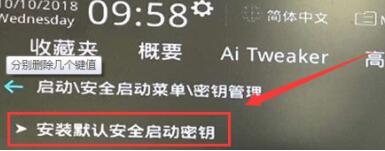
二、聯想電腦
1、2020年前的聯想電腦型號,需要使用【F2】進入bios設置,然後上方選取【security】
2、在security選項卡下降【secure boot】更改為【Enabled】即可。
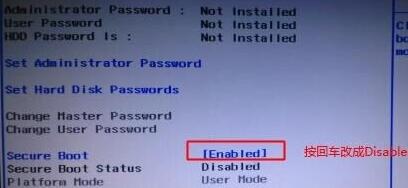
3、2020年後的聯想電腦使用相同方法進入bios,在左欄找到【安全選單】,就可以在右側開啟它了。

三、惠普電腦
1、重啟電腦,按下鍵盤【Esc】進入選擇介面,再按下【F10】進入bios。
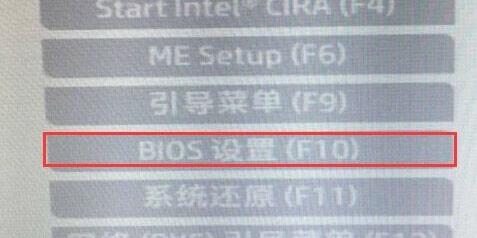
2、點選上方【先進】選項卡,找到其中的【安全引導設定】。
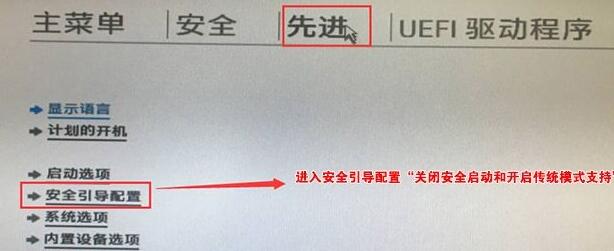
3、節奏變更設定支援和安全引導,再取消勾選【啟用MS UEFI CA金鑰】即可。
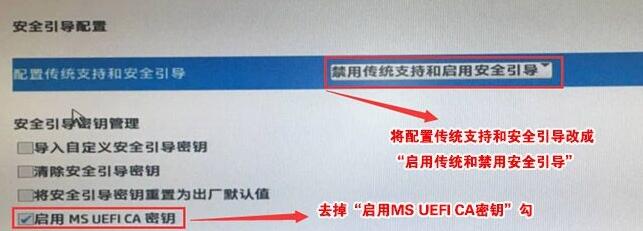
四、戴爾電腦
1、重新啟動電腦,然後連續按鍵盤【F2】進入BIOS設定。
2、在左邊欄點選【BOOT】選項,找到下方的secure Boot按回車改成【enabled】。
3、最後按下【F10】儲存,在彈出視窗選擇【Yes】即可。
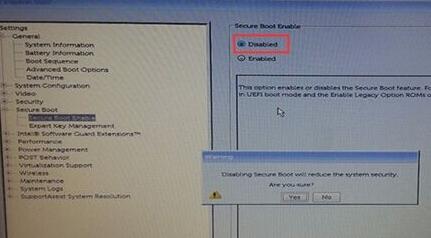 #
#
以上是升級Win11提示必須支援安全啟動怎麼辦_升級Win11提示必須支援安全啟動解決方法的詳細內容。更多資訊請關注PHP中文網其他相關文章!
陳述:
本文轉載於:zol.com.cn。如有侵權,請聯絡admin@php.cn刪除

